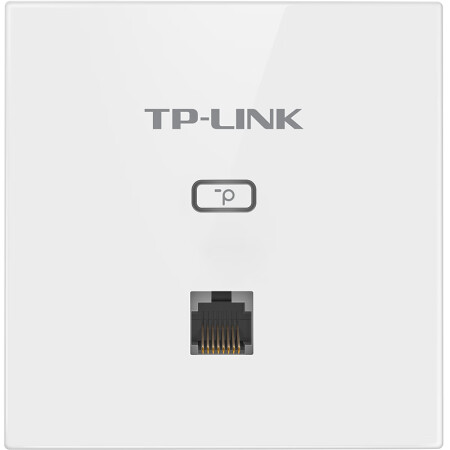戴爾Dell電腦怎么進入bios設置界面?
-
戴爾Dell電腦怎么進入bios設置界面?
一、使用快捷鍵進入BIOS
開機時按F2鍵
大多數戴爾筆記本在開機過程中,當屏幕上出現Dell logo時,會有一個提示框顯示“Press F2 for Setup”。此時,可以按下鍵盤上的F2鍵,即可進入BIOS設置界面。
使用F12鍵進入啟動菜單
在開機或重啟過程中,持續按下F12鍵,會彈出一個啟動菜單。在這個菜單中,可以選擇“BIOS Setup”或類似的選項,從而進入BIOS設置界面。這種方法適用于需要快速切換啟動設備或進行啟動選項設置的用戶。
使用其他可能的快捷鍵
有些戴爾筆記本可能采用其他按鍵進入BIOS,如F10或Delete鍵。具體使用哪個鍵還需根據筆記本的型號和BIOS版本而定。
二、通過Windows系統設置進入BIOS
打開Windows設置
如果戴爾筆記本已經安裝了Windows系統,可以通過按下Win+I組合鍵打開Windows設置。
進入啟動選項
依次選擇“更新和安全”、“恢復”和“啟動”。在啟動選項中,點擊“立即重新啟動”。
進入BIOS設置界面
電腦將重新啟動并進入啟動菜單。在這里,選擇“疑難解答”、“選項”和“UEFI固件設置”。最后點擊“重新啟動”按鈕,電腦將自動進入BIOS設置界面。
三、使用組合鍵進入BIOS(部分機型)
Ctrl+Alt+B組合鍵
部分戴爾筆記本還支持通過按下組合鍵Ctrl+Alt+B來直接進入BIOS設置界面。在開機過程中,當屏幕上出現Dell logo時,按下這三個鍵中的任意一個即可進入BIOS設置界面。但請注意,并非所有戴爾筆記本都支持此組合鍵。
四、注意事項
確保正確按鍵:在嘗試進入BIOS時,請確保按下了正確的按鍵。如果按鍵不正確或未在規定時間內按下,可能無法進入BIOS設置界面。
及時按鍵:BIOS的進入窗口通常很短,如果錯過了就需要再次重啟。因此,在開機或重啟過程中,需要密切關注顯示器的變化,并在出現Dell logo或啟動畫面時及時按下相應的按鍵。
查閱官方文檔:如果以上方法都無法進入BIOS設置界面,建議查閱戴爾的官方文檔或聯系客服以獲取準確的進入方法。
通過以上方法,可以輕松地進入戴爾筆記本電腦的BIOS設置界面,從而對各種硬件和軟件進行調整和優化。
推薦閱讀: - 上一篇:戴爾電腦無法連接到外部音響或耳機怎么解決? 下一篇:戴爾電腦鍵盤燈不亮是怎么回事?